Recensione MP3Tag - Descrizione, caratteristiche principali, pro e contro e tutto
Nella categoria dell'audio e della musica, MP3Tag è un'applicazione leader per la modifica dei metadati. È uno dei programmi che dovresti cercare quando hai problemi a organizzare e ordinare la tua libreria musicale. Inoltre, viene fornito con funzioni utili per rendere il tuo lavoro comodo e veloce. D'altra parte, permettici di versare il tè su questo MP3Tag con una revisione approfondita. Ciò significa che questo post affronterà le caratteristiche, i vantaggi e gli svantaggi del programma. Inoltre, imparerai i passaggi aggiornati su come utilizzare il file Tag MP3. Continuate a leggere per saperne di più.
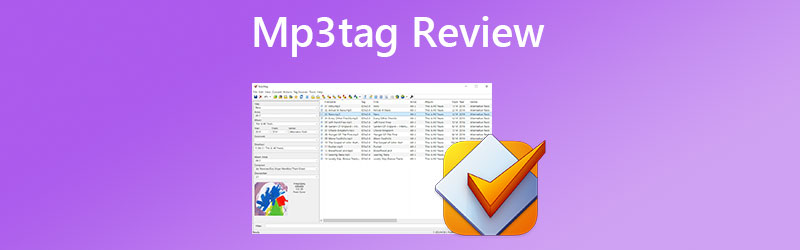
CONTENUTO DELLA PAGINA
Parte 1. Revisione approfondita di MP3Tag
MP3Tag è uno dei principali strumenti di modifica dei metadati progettato per aiutare gli utenti a modificare i tag dei loro file multimediali, come file video e audio. Questo editor di tag è disponibile su computer Mac e Windows. Quindi, qualunque sia la piattaforma del sistema operativo che stai utilizzando, puoi modificare i metadati o le informazioni dei tuoi file musicali e video. Inoltre, lo strumento offre funzionalità aggiuntive, come la modifica simultanea di tag per più file multimediali. È anche possibile modificare in blocco i tag di ID3v1, ID3v2.3, ID3v2.4 o iTunes MP4.
Oltre a MP3, puoi modificare formati di file, inclusi OPUS, AIF, WAV, FLAC, OGG e molti altri. Supponiamo di voler modificare la copertina incorporata nel file. MP3Tag può modificarlo per te. Infatti, puoi regolare la dimensione e il formato dell'immagine che desideri in base alla dimensione desiderata.
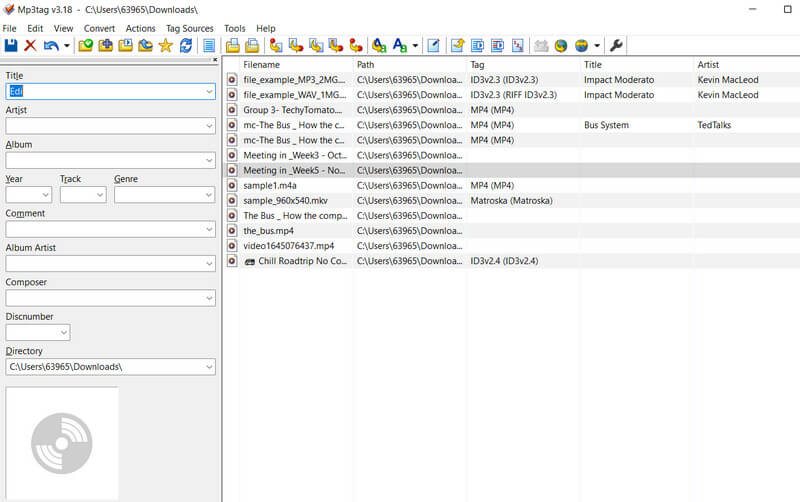
Caratteristiche principali di MP3Tag
MP3Tag ha alcuni abbellimenti che puoi massimizzare per goderti la tua esperienza di modifica dei tag. Pertanto, se vuoi saperne di più su questo programma. Dai un'occhiata alla funzione principale e alle caratteristiche di seguito.
Programma multipiattaforma
Lo strumento offre opzioni di download per utenti Windows e Mac. Puoi ottenere il programma di installazione dal sito Web ufficiale o scaricarlo dal tuo Mac App Store o Microsoft Store.
Modifica i tag in blocco
È possibile modificare i tag per più file contemporaneamente utilizzando MP3Tag. Inoltre, sono supportate molte versioni di metadati per una modifica più dettagliata dei metadati.
Modifica la copertina
MP3Tag può anche aiutare gli utenti a modificare la copertina dei loro file musicali o video. Puoi scaricare e aggiungere tu stesso le copertine delle copertine degli album.
Importa da fonti di tag online
Con MP3Tag, puoi importare copertine e metadati da MusicBrainz, Discogs o qualsiasi sorgente di tag personalizzata.
Supporta molti tipi di file
Se ti preoccupi che possa solo modificare i tag MP3, ti sbagli su quell'idea. Questo strumento è ideale per modificare tag di MP3, M4A, FLAC, OGG, OPUS, AIF, WAV, ecc.
Modifica direttamente i metadati nell'elenco dei file
L'aiuto della modifica diretta dei metadati nell'elenco dei file è utile per la modifica istantanea per correggere gli errori dei metadati.
Pro e contro di MP3Tag
Potresti o meno essere ancora convinto delle capacità di MP3Tag. Ma scopriamo di più su questo strumento svelandovi i vantaggi e gli svantaggi del suo utilizzo.
Professionisti:
- C'è una funzione di numerazione automatica per i numeri di traccia e disco.
- Offre azioni rapide a nomi di file e tag.
- Rinominare i file in base ai metadati.
- Modifica più file contemporaneamente in blocco.
- Permette di copiare tag da tag.
- Supporta file video MP4 e M4V.
- Raccogli i tag appropriati con le ricerche nel database online.
Contro:
- La prova gratuita dello strumento dura solo sette giorni.
- Di tanto in tanto è necessario un aggiornamento per una modifica dei metadati sicura e protetta.
Parte 2. Come utilizzare MP3Tag - Guida dettagliata
In questa parte del post, ti guideremo attraverso i passaggi su come utilizzare MP3tag e modificare i metadati sul tuo MP3 o qualsiasi file audio. Dopo aver seguito la guida passo dopo passo, sarai in grado di modificare i tag dei tuoi file audio.
Passo 1. Avere il programma installato sul tuo computer ottenendo il programma dal suo sito Web ufficiale. Puoi ottenere la versione per il tuo computer Mac o Windows. Completare il processo di installazione per utilizzare correttamente il programma.
Passo 2. Per caricare i tuoi file audio nel programma, vai a File > Aggiungi rubrica. Successivamente, seleziona una cartella in cui è salvato il file audio di destinazione.
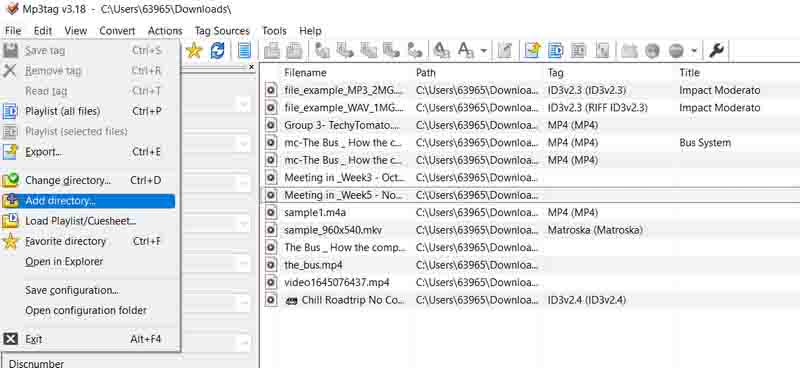
Passaggio 3. Quindi, un elenco di file audio verrà caricato nello strumento. Seleziona il file audio desiderato e modifica i metadati digitando le informazioni sulla barra del campo a sinistra. Vedrai campi di testo per diversi tag.
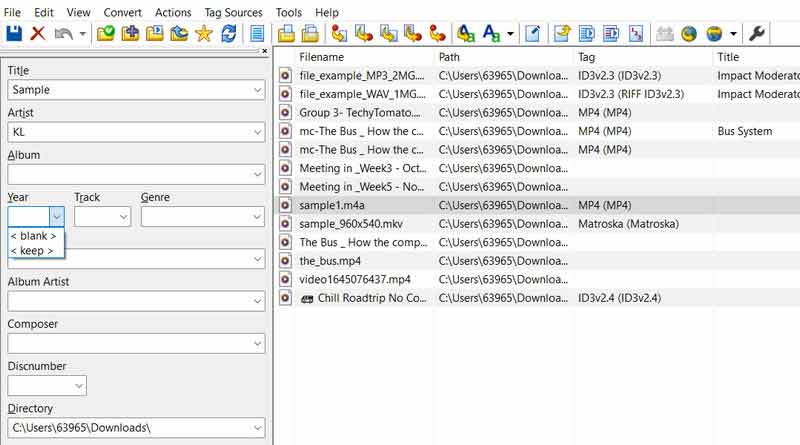
Passaggio 4. Infine, spunta il Salva icona per garantire che le modifiche vengano applicate.
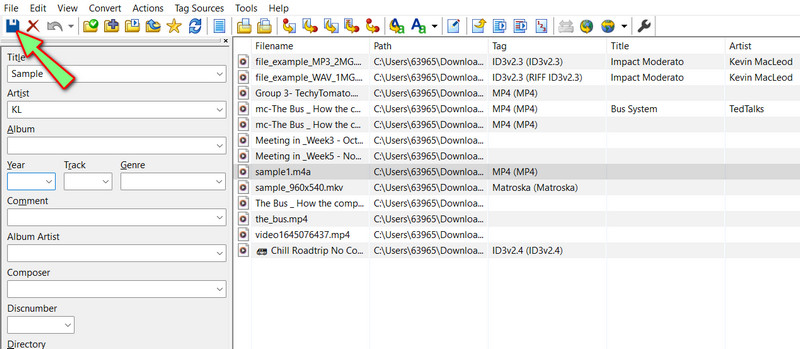
Parte 3. Migliore alternativa a MP3Tag
Vidmore Video Converter è il miglior software per modificare i tag ID3 perché è semplice e facile da usare. Lo scopo principale del programma è modificare i video, ma fa comunque un buon lavoro nella modifica dei metadati. Consente agli utenti di apportare modifiche semplici e complesse ai metadati, come cambiare il titolo, l'artista, l'anno e l'album o aggiungere le copertine degli album. Lo strumento può anche modificare i tag di file video come MP4, WMA e molti altri.
Inoltre, Vidmore Video Converter si distingue perché può funzionare con molti diversi tipi di file video e audio. Questo programma è il migliore quando si tratta di funzioni e caratteristiche. È infuso con altri strumenti che consentono agli utenti di modificare, cambiare, unire, convertire e fare molto di più. Dai un'occhiata ai pro e ai contro di questo editor di tag ID3 per saperne di più.
Passaggio 1: ottenere ed eseguire il programma
Innanzitutto, scarica il programma di installazione del programma. Per fare ciò, fare clic su uno qualsiasi dei Download gratuito pulsanti sottostanti. Successivamente, scarica solo il programma di installazione che funziona con il sistema operativo sul tuo computer. Successivamente, eseguilo quando hai finito di configurare.
Passo 2. Apri l'editor dei metadati
Non appena apri il programma, vai alla scheda Toolbox nella parte superiore dello schermo. Da qui in poi, puoi utilizzare uno qualsiasi degli altri strumenti collegati allo strumento. Scegli il Editor metadati multimediali per accedere all'editor dei metadati.
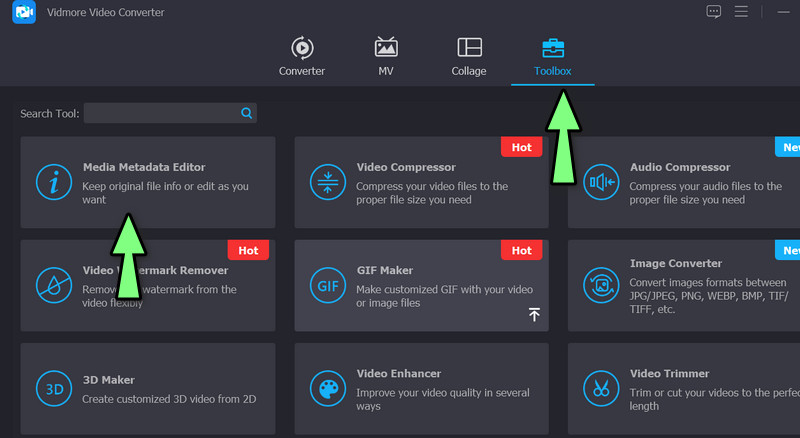
Passaggio 3. Carica i media
Il Editor metadati multimediali apre una finestra di dialogo in cui è possibile aggiungere il file multimediale. Clicca il + simbolo per trovare il file audio nelle librerie del tuo computer. Avrai un pannello musicale quando sarà finito.
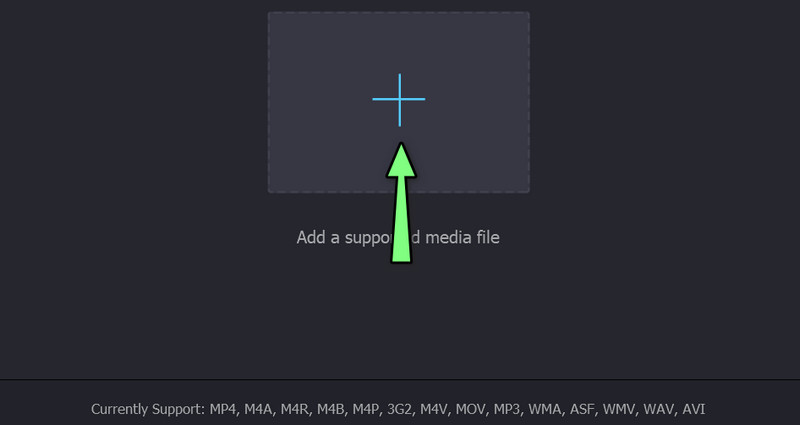
Passaggio 4. Modifica e salva i tag
Cambia i tag ora che hai i metadati del file. Quindi, seleziona il campo tag. Dopo aver cliccato Salva e accettando le modifiche, il gioco è fatto.
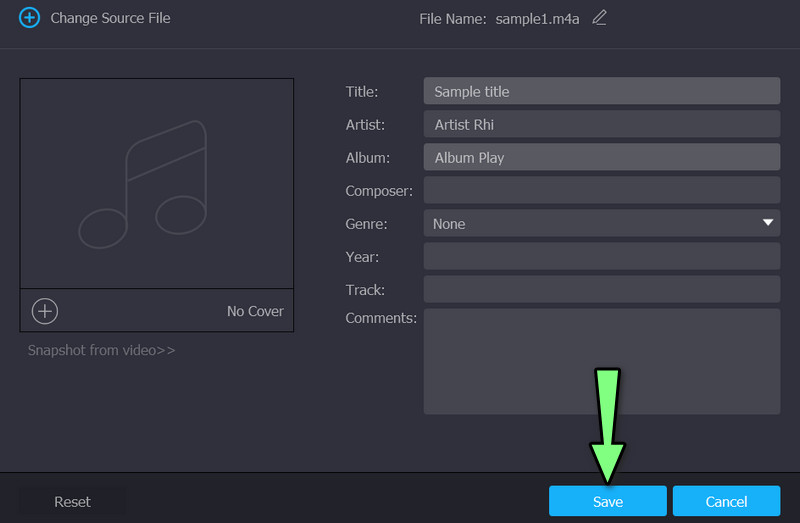
Parte 4. Domande frequenti su MP3Tag
C'è fine alla sua prova gratuita?
Sì. Sebbene MP3Tag sia freeware, ciò non significa che sia gratuito per sempre. Dovrai pagare per il tempo extra di utilizzo
MP3Tag è sicuro da usare?
Sì. Non ci sono dubbi sull'integrità e la sicurezza dei tuoi file quando usi questo programma. Come regola generale, assicurati sempre di ottenere il programma di installazione dai siti Web ufficiali.
È possibile modificare i metadati video con MP3Tag?
Certamente! Accetta il formato di file video universale, che è MP4. Quindi, quando hai intenzione di modificare i metadati del video, assicurati di formattarli in MP4.
Conclusione
Dopo aver letto il post, hai appreso le potenzialità e alcuni svantaggi dello strumento attraverso il Recensione tag MP3. In caso di dubbi sull'utilizzo del programma o le sue funzionalità non sono sufficienti, puoi utilizzare Vidmore Video Converter per aiutarti con l'editing di tag audio e video.


